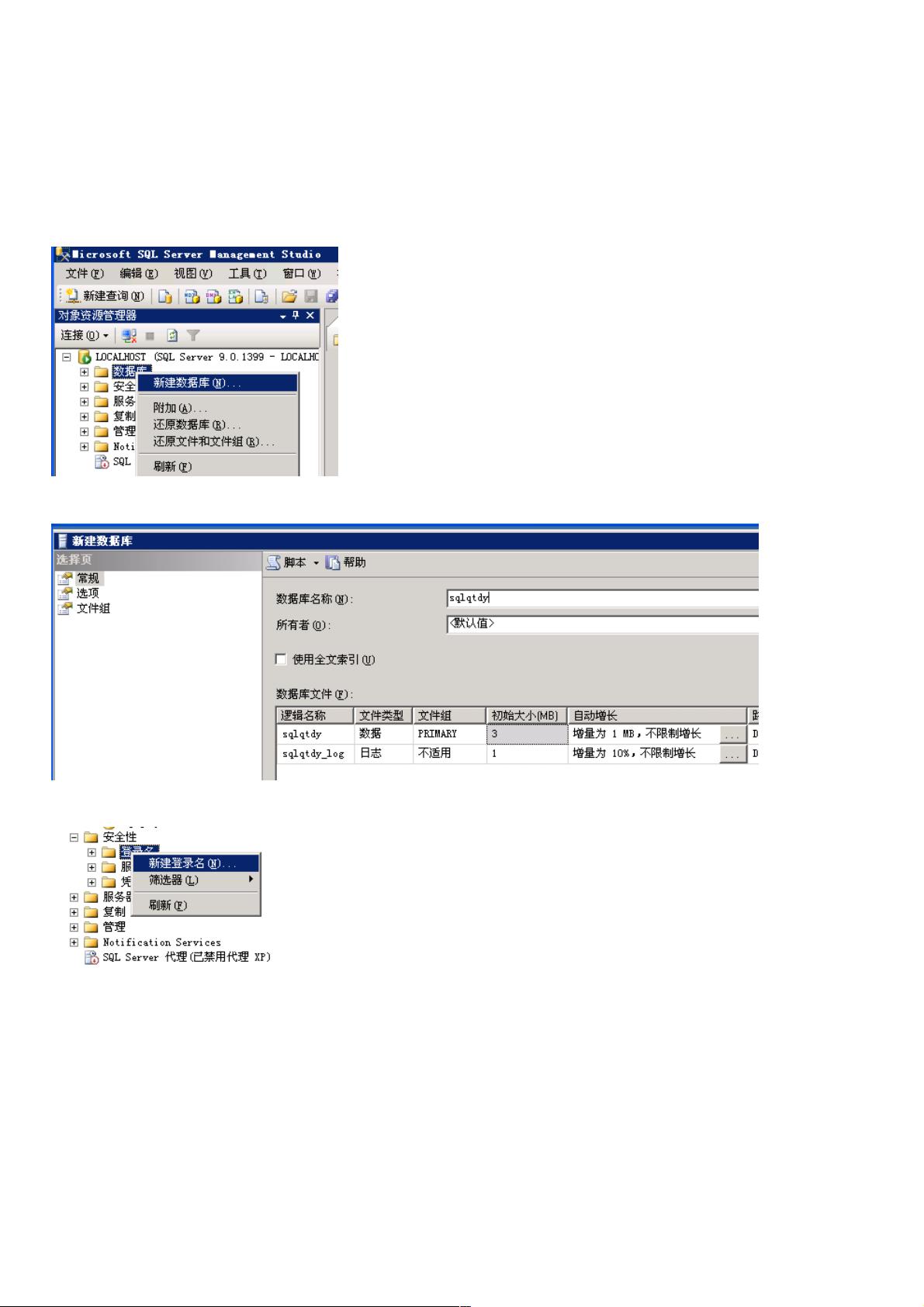SQL Server 2005数据库恢复步骤详解
48 浏览量
更新于2024-08-31
收藏 205KB PDF 举报
"这篇教程详细介绍了如何在SQL Server 2005中恢复数据库,适合初学者学习。"
在SQL Server 2005中恢复数据库是数据库管理的重要环节,通常涉及从备份文件中还原数据,以恢复丢失或损坏的数据。以下是恢复数据库的详细步骤:
1. 首先,你需要打开SQL Server Management Studio (SSMS),这是一个图形化界面,用于管理和维护SQL Server。你可以在“开始”菜单的“程序”中找到它。
2. 登录到你的SQL Server实例,输入相应的服务器名称和认证方式(Windows身份验证或SQL Server身份验证)。
3. 在对象资源管理器中,右键点击“数据库”,选择“新建数据库”来创建一个新的空数据库。在这里,你可以为数据库命名,例如“sqlqtdy”,其他设置可以根据实际需求调整。
4. 对于安全性,你需要创建一个特定的数据库用户。在“安全性”下,右键点击“登录名”,然后选择“新建登录名”。输入登录名,如“qtdy”,并选择“SQL Server身份验证”。
5. 关于密码策略,不勾选“强制密码过期”和“用户在下次登录时必须更改密码”。在“默认数据库”中选择你刚创建的数据库,比如“sqlqtdy”。
6. 接下来,点击“用户映射”,确保新创建的登录名被映射到对应的数据库,并且分配适当的数据库角色,如“db_owner”和“public”。
7. 现在,你可以开始恢复数据库了。回到“数据库”列表,右键点击你要恢复的数据库(如“sqlqtdy”),选择“任务”->“还原”->“数据库”。
8. 在“常规”选项卡中,点击“选择源设备”,然后添加备份文件。记得选择所有文件类型,找到包含你所需备份的文件。
9. 添加后,确认文件选择,然后回到主界面。在“选项”中,勾选“覆盖现有数据库”,以允许还原操作覆盖现有的同名数据库。
10. 最后,点击“确定”开始恢复过程。待恢复完成后,你的数据库将恢复到备份时的状态。
这个教程不仅涵盖了数据库恢复的基本流程,还提到了相关的数据库安全性和用户管理,以及一些相关的SQL Server恢复模式知识,如批量日志恢复模式、无日志恢复等。此外,还推荐了其他相关文章,如误删数据库的恢复方法和不同类型的备份与恢复策略,这对于全面理解和掌握SQL Server数据库管理至关重要。
2013-12-17 上传
2015-04-13 上传
2022-08-10 上传
2023-03-17 上传
2023-04-01 上传
2023-04-30 上传
2023-04-30 上传
2024-10-28 上传
2024-10-28 上传
weixin_38725623
- 粉丝: 4
- 资源: 940
最新资源
- Android圆角进度条控件的设计与应用
- mui框架实现带侧边栏的响应式布局
- Android仿知乎横线直线进度条实现教程
- SSM选课系统实现:Spring+SpringMVC+MyBatis源码剖析
- 使用JavaScript开发的流星待办事项应用
- Google Code Jam 2015竞赛回顾与Java编程实践
- Angular 2与NW.js集成:通过Webpack和Gulp构建环境详解
- OneDayTripPlanner:数字化城市旅游活动规划助手
- TinySTM 轻量级原子操作库的详细介绍与安装指南
- 模拟PHP序列化:JavaScript实现序列化与反序列化技术
- ***进销存系统全面功能介绍与开发指南
- 掌握Clojure命名空间的正确重新加载技巧
- 免费获取VMD模态分解Matlab源代码与案例数据
- BuglyEasyToUnity最新更新优化:简化Unity开发者接入流程
- Android学生俱乐部项目任务2解析与实践
- 掌握Elixir语言构建高效分布式网络爬虫